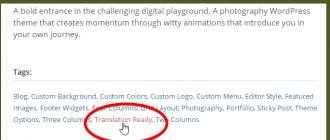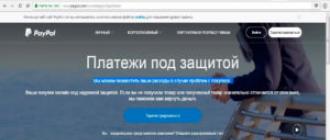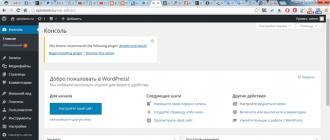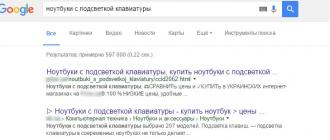Bonjour les amis. Dans ce tutoriel, je vais vous montrer comment nettoyer votre ordinateur des fichiers inutiles et spams. Ce n'est un secret pour personne que toutes les ordures qui se trouvent sur nos ordinateurs n'apportent aucun avantage à notre système et, dans certains cas, au contraire, elles peuvent provoquer un ralentissement de l'ordinateur et divers problèmes.
Laissez-moi vous montrer comment nettoyer votre ordinateur des fichiers indésirables et inutiles en suivant quelques étapes simples.
Nettoyage du registre et suppression des fichiers inutiles
En utilisant programme gratuit CCLEANER, nous pouvons supprimer une énorme quantité de déchets. Télécharger dernière version depuis le site officiel : https://piriform.com.
Installez CCleaner et lancez-le. Accédez à l'onglet Registre, assurez-vous que toutes les cases à cocher de la section Intégrité du registre installé et après cela, cliquez sur Vérifier les problèmes.

Après quelques secondes, toutes les entrées inutiles seront trouvées. Pour les effacer, cliquez sur Réparer et dans la fenêtre qui s'ouvre Correction marquée.


Ouvrez maintenant le premier onglet - Nettoyage. Ici, vous pouvez voir quelles cases à cocher se trouvent dans la section Fenêtres et applications. Je laisse généralement tout par défaut et je clique sur Analyser.

À la fin, nous voyons une liste de tous les fichiers ( poubelle) qui peut être supprimé. Leur taille est également indiquée (presque 1 gigaoctet). Cliquez sur Nettoyer pour supprimer le tout.

Nettoyage du disque système : dossiers TEMP, nettoyage du disque
Sur le chemin de l'étape suivante, nous avons besoin effacer les dossiers TEMP, qui stockent des fichiers temporaires et effectuent un "nettoyage de disque", qui vous permet de nettoyer votre ordinateur des fichiers inutiles à l'aide d'outils système standard. Certaines fonctions ont déjà été réalisées par le programme CCLEANER, mais je vous assure vérification manuelle ne sera pas redondant !
Ouvrez la section Ordinateur, puis le lecteur système (C:) et les dossiers suivants : Windows - TEMP.

Le contenu du dossier TEMP peut être complètement supprimé. Les fichiers temporaires sont stockés ici et ils ne sont d'aucune utilité. Si des erreurs apparaissent, par exemple, " Ces fichiers sont utilisés", puis il suffit de cliquer sur" Tout ignorer ". Habituellement, il n'est pas possible de supprimer le nombre minimum de fichiers !
Il existe un autre dossier temporaire dans Windows et le moyen le plus simple d'y accéder est de la manière suivante. Cliquez sur Démarrer et saisissez %TEMP% dans la barre de recherche. Dossier temporaire sera affiché dans le trouvé.

Sous Windows 8 et 10, la recherche peut être lancée avec un raccourci clavier Gagner + Q.
Le dossier trouvé doit être ouvert et le contenu effacé !

Après avoir nettoyé les dossiers TEMP, n'oubliez pas de faire un "nettoyage de disque" signifie standard systèmes. Pour ce faire, cliquez sur le lecteur système clic-droit souris et sélectionnez "Propriétés".

Dans l'onglet Général, il y a un bouton Nettoyage de disque. Nous l'appuyons pour analyser les fichiers inutiles.

Après quelques minutes, le programme vous demandera de supprimer un certain nombre de fichiers. Cochez toutes les cases et cliquez sur "OK".

Si vous avez récemment mis à jour le système, dans cette fenêtre, vous verrez un bouton supplémentaire "".

Cliquez dessus pour supprimer les fichiers temporaires téléchargés pour la mise à jour de Windows.
Important! Si vous avez peu d'espace sur la partition système, alors je vous conseille de lire ma leçon :. Là, j'ai dit 10 puces fraîches pour le nettoyage disque système
Analysez votre ordinateur contre les virus : Dr.Web CureIt
Un des étapes importantesà nettoyer votre ordinateur des fichiers inutiles- Bien sûr que c'est le cas. Pour cela, vous n'aurez pas besoin d'un utilitaire de Doctor Web ! Téléchargez la dernière version sur le site officiel.

Exécutez Dr Web CureIt ( ne nécessite pas d'installation) et après avoir accepté l'accord, cliquez sur "Continuer" et "Démarrer la vérification".



Dans environ 15 minutes, le système sera vérifié pour malware. Si des virus sont détectés, le programme proposera de les neutraliser.
Pour nettoyer votre ordinateur des ordures, il ne suffit pas de supprimer les fichiers anciens et inutiles. Vous ne devez pas oublier le chargement automatique, qui peut également être obstrué par divers déchets!
Retour à plus tôt programme installé CCleaner et allez dans la section "". Ici, nous verrons tous les programmes qui s'exécutent avec l'ordinateur. Je vous conseille de sélectionner les logiciels inutiles et de cliquer sur le bouton « Éteindre ».

Par logiciel inutile, j'inclus tous les programmes qui ne sont pas utilisés immédiatement après avoir allumé l'ordinateur. Ils peuvent être démarrés manuellement si nécessaire.
Suppression des programmes inutiles. 2 voies
Si vous décidez nettoyez votre ordinateur des déchets, puis de nombreux programmes  peuvent devenir inutiles si vous les prenez et réfléchissez à la fréquence à laquelle nous les utilisons ? Certains utilisateurs installent tout sur leur système sans hésitation. Il est temps d'analyser le logiciel et vider l'ordinateur programmes inutiles
.
peuvent devenir inutiles si vous les prenez et réfléchissez à la fréquence à laquelle nous les utilisons ? Certains utilisateurs installent tout sur leur système sans hésitation. Il est temps d'analyser le logiciel et vider l'ordinateur programmes inutiles
.
Cela peut être fait, par exemple, à l'aide d'outils système standard en allant dans Démarrer - Panneau de configuration - Désinstaller un programme.
Après avoir lancé Revo Uninstaller, vous verrez également une liste de tous les programmes et cliquer sur l'un d'entre eux fera apparaître la fonction "Désinstaller".

Mais ici, immédiatement après la désinstallation du programme, on nous propose de rechercher les traces restantes. Sélectionnez "Modérer la recherche" et cliquez sur "Suivant".

Les entrées restantes dans le registre seront trouvées en premier. Sélectionnez ce qui est indiqué en gras et cliquez sur " Supprimer".

Et à l'étape suivante, le programme trouvera les fichiers et dossiers restants. Ils doivent également être sélectionnés et cliquer sur " Supprimer".

Suppression des doublons
De temps en temps, votre disque dur peut avoir fichiers identiques. Aujourd'hui, vous avez téléchargé un film, et six mois plus tard, vous l'avez oublié et téléchargé à nouveau, parfois vous téléchargez de la musique, puis vous la perdez, vous téléchargez plusieurs fois des photos de votre téléphone sur votre ordinateur. Tout cela conduit à l'accumulation de doublons sur l'ordinateur.
La recherche manuelle des mêmes fichiers est très difficile, alors utilisons un programme spécial.
Nous revenons à ce que nous savons déjà CCleaner et ouvrez la section Service, onglet Rechercher les doublons. Il existe de nombreux paramètres différents que vous pouvez personnaliser en fonction de vos besoins. Par exemple, je ne configure rien, mais j'appuie simplement sur "Rechercher".

Après quelques minutes, la recherche des fichiers en double sera terminée. Après avoir étudié attentivement, je vois que j'ai quelques vidéos identiques sur mon ordinateur qui peuvent être supprimées en toute sécurité.

Je n'entre pas dans les détails ici, car le programme a trouvé beaucoup de fichiers et cela prend beaucoup de temps à analyser pour supprimer tous les déchets. Mais je pense que l'essence de cette fonction est claire!
 Jusqu'à présent, nous avons compris comment nettoyer l'ordinateur des ordures dans Windows lui-même, en utilisant les standards et programmes tiers. Mais n'oublie pas que Les ordinateurs et les ordinateurs portables doivent également être nettoyés de l'intérieur..
Jusqu'à présent, nous avons compris comment nettoyer l'ordinateur des ordures dans Windows lui-même, en utilisant les standards et programmes tiers. Mais n'oublie pas que Les ordinateurs et les ordinateurs portables doivent également être nettoyés de l'intérieur..
N'oubliez pas de regarder à l'intérieur au moins une fois par an bloc système et nettoyez-le de la poussière, ainsi qu'appliquez une nouvelle pâte thermique sur le processeur. La surveillance de la température des composants ne sera pas non plus superflue. A ce sujet, je vous conseille de lire ma leçon :. Grâce aux connaissances acquises, vous saurez si votre appareil surchauffe ou non !
Vous savez maintenant comment nettoyer votre ordinateur des fichiers inutiles, des fichiers inutiles et des programmes. C'est tout, merci pour votre attention, je vous souhaite bonne chance !
Bureau Ordinateur personnel, tout comme les ordinateurs portables, ils nécessitent un nettoyage préventif périodique du système de refroidissement et des autres composants internes de la poussière accumulée. Un tel travail aidera à éviter la surchauffe et la défaillance des composants du PC.
Collecte la poussière dans le boîtier de l'ordinateur de la plupart des pièces mobiles, c'est-à-dire. pales de ventilateur et dissipateurs thermiques adjacents. La tâche de ces éléments est le refroidissement, mais recouverts d'une épaisse couche de poussière, ils ne remplissent pas bien cette fonction. Dans une fraîcheur relative devrait être: processeur, carte vidéo et alimentation PC.
Nettoyage du système de refroidissement du processeur du PC
Avant d'effectuer la maintenance du PC, éteignez votre ordinateur, débranchez-le de la source d'alimentation et ouvrez le capot latéral. Les salissures de surface importantes peuvent être éliminées en douceur avec un aspirateur à faible puissance et avec une brosse douce.
Retrait et nettoyage du refroidisseur de processeur
Après plusieurs mois d'utilisation, le système de refroidissement du processeur du PC est très encrassé. La poussière colle en une couche dense sur les roues du ventilateur et obstrue le radiateur du refroidisseur. Par conséquent, il est important de garder propre l'intérieur du boîtier de l'unité centrale et, si nécessaire, effectuer un nettoyage préventif composants internes pour éviter la surchauffe. Comment bien nettoyer le CO ordinateur de bureau? Pour le faire, suivez ces étapes:
1 . Débranchez le câble du ventilateur du processeur de la carte mère.
2. Pour un processeur Intel, utilisez un tournevis pour tourner chacune des quatre vis de montage de 90 degrés dans le sens de la flèche sur le clip. Tirez vers le haut pour retirer le refroidisseur.

3 . Sur AMD, tournez le levier en plastique sur le côté du dissipateur thermique vers la gauche. Retirez le ressort métallique du cadre en plastique de chaque côté de celui-ci, déconnectez le dissipateur thermique.


4 . Nettoyez le bas du dissipateur thermique et la surface du CPU de l'ancienne pâte thermique. Il est préférable de le faire avec un chiffon humide imbibé de WD40 ou un chiffon propre.
5 . Séparez le ventilateur du radiateur en aluminium, soulevez et déplacez simplement les loquets, par exemple :

6. À l'aide d'une brosse, nettoyez les ailettes du radiateur. Une bombe d'air comprimé aidera également à éliminer la poussière.

7. Utilisez une brosse ou de l'air comprimé pour nettoyer les pales du ventilateur. Si la poussière est collante et difficile à enlever, utilisez des lingettes humides pour le matériel de bureau.

Application de pâte thermique et remontage
Une fois le nettoyage des composants mécaniques terminé, toutes les étapes doivent être effectuées dans l'ordre inverse.
1 . Installez le ventilateur sur le dissipateur thermique de sorte que tous les loquets soient sécurisés.
2. Pour un kit Intel, faites pivoter les languettes en plastique du clip de montage dans leur position d'origine (90 degrés dans le sens opposé à la flèche).
3 . Appliquez de la pâte thermique fraîche sur la surface du processeur, enduisez-la uniformément avec une carte en plastique. Installez le kit de refroidissement sur le processeur, les vis (Intel) dans les trous appropriés et la plaque à ressort (AMD) accrochée au cadre en plastique des deux côtés en série.
4 . Dans le cas d'Intel, poussez les deux vis opposées jusqu'à ce que vous entendiez un bruit de verrouillage distinctif et que les broches soient verrouillées. Faites maintenant de même avec les deux autres.
5 . Pour AMD, accrochez le ressort métallique sur le cadre en plastique du processeur. Tournez ensuite le levier dans le sens des aiguilles d'une montre pour connecter fermement le processeur au dissipateur thermique.

6. Connectez l'alimentation du ventilateur aux connecteurs appropriés sur la carte système.
Comment nettoyer la carte vidéo et l'alimentation
Éléments rotatifs carte graphique et l'alimentation recueillent également beaucoup de poussière, mais dans ce cas, nous vous déconseillons de recourir à un démontage complet. Pour un peu étapes simples Vous pourrez effectuer la prévention nécessaire d'une carte vidéo d'ordinateur.
1 . Soufflez le dissipateur thermique et le ventilateur de la carte vidéo avec de l'air comprimé. Si vous avez accès à une pale de ventilateur, utilisez une brosse pour enlever la poussière.
2. Si la poussière est collante, utilisez un chiffon humide.

3 . Nettoyage de l'alimentation ordinateur. Il est également nécessaire de nettoyer la grille extérieure et le boîtier d'alimentation à l'intérieur de l'unité centrale avec une serviette.
4 . Utilisez de l'air comprimé sur la poussière recueillie à l'intérieur de l'alimentation pour la "déplacer", et utilisez un aspirateur pour en extraire davantage. Procéder avec prudence! Après cela, vous pouvez fermer le boîtier de l'ordinateur.

Nettoyage des périphériques
Le clavier et la souris sont les appareils avec lesquels l'utilisateur est le plus souvent en contact, et le degré de contamination dépend de leurs performances. Ces appareils sont de véritables nids à bactéries sans soins appropriés.
Clavier et Souris
Avant d'utiliser des nettoyants pour ordinateur, des claviers, retirez les particules collées sous les boutons, retournez-les et tapotez doucement avec la paume de la main dessus. verso claviers, après avoir posé un vieux journal. Utilisez une brosse si nécessaire.
1 . Utilisez un chiffon et une petite quantité de nettoyant pour plastique ou un chiffon humide pour nettoyer toutes les surfaces planes du clavier.
2. Les boutons sur les côtés sont probablement encore sales. Il existe plusieurs façons de les nettoyer, l'une d'entre elles étant des bâtonnets de nettoyage spéciaux pour clavier.

3 . Nettoyez les côtés des touches :

4 . Les curseurs des souris sont généralement sales (surtout lorsque vous travaillez sans tapis), alors pour votre propre confort, retirez régulièrement ces dépôts. C'est facile à faire même avec un ongle.

5 . À l'aide d'un chiffon humide, essuyez le haut et le bas du manipulateur. Il vaut mieux ne pas utiliser de mousse pour les plastiques, car elle va pénétrer dans les crevasses, où il est alors difficile de l'enlever.
Nettoyage de l'écran du moniteur du PC
1 . Si possible, utilisez des produits aux propriétés antistatiques.

2. Mettez un peu de mousse sur un chiffon et essuyez toute la couverture des écrans d'ordinateur (sauf l'écran), des imprimantes, etc.
3 . Pour nettoyer les écrans LCD, utilisez un autre produit spécialement conçu à cet effet.

4 . Appliquez un peu de nettoyant LCD sur un chiffon doux. Essuyez en partant du centre, nettoyez soigneusement les bords. Lorsque l'écran est sec, vous pouvez allumer l'ordinateur.

Conséquences de la pollution
La poussière, en particulier sur les composants internes, a des conséquences considérables. Le refroidissement est difficile, le bruit sous charge devient plus fort (en raison de l'augmentation de la vitesse du ventilateur), l'équipement peut surchauffer et donc fonctionner plus lentement, jusqu'à ce que le système devienne complètement instable (crash, écrans bleus) et même la défaillance des composants. Si vous voulez avoir un bon équipement, vous devez le nettoyer !
Nettoyer votre ordinateur de la poussière à la maison
Vous n'avez pas le temps ni les compétences pour faire ces travaux? Nos maîtres seront en mesure d'effectuer rapidement et efficacement un nettoyage préventif de l'ordinateur à la maison ou au bureau. Il n'est pas nécessaire de faire glisser une unité centrale PC encombrante dans centre de services, même s'il s'éteint ou ne s'allume pas du tout. Des spécialistes pourront effectuer des actions préventives purge ordinateur de bureauà la maison.
Personnel l'ordinateur est trop vieux? Nous modernisons vieux ordinateur ou nous assemblerons une nouvelle unité de système "Clé en main" avec livraison à votre domicile ou bureau. Assemblage individuel l'ordinateur vous permettra d'économiser au moins plusieurs milliers de roubles et le temps que vous passerez à choisir et acheter un nouvel ordinateur dans la boutique.
Nous avons parlé de la façon de nettoyer votre ordinateur des déchets numériques. De la même manière, nous analyserons comment se débarrasser littéralement des ordures.
La grande majorité des ordinateurs et des ordinateurs portables génèrent une quantité décente de chaleur pendant le fonctionnement. Afin de refroidir efficacement les éléments chauffants, utilisez refroidissement par air- à l'aide de refroidisseurs, l'air froid est aspiré dans le boîtier et l'air chaud est évacué, protégeant ainsi le processeur central, la carte vidéo et les autres composants de l'ordinateur de la surchauffe.
Cependant, avec l'air, non seulement la fraîcheur pénètre dans l'unité centrale. Emporté par les courants d'air, notre ordinateur est attaqué par des poussières omniprésentes. S'accumulant à l'intérieur, il perturbe la circulation de l'air, empêche un refroidissement efficace, forçant les composants de l'ordinateur à surchauffer et les refroidisseurs à fonctionner à vitesse maximale, créant un bruit insupportable. Comment nettoyer l'ordinateur de la poussière, afin que plus tard vous ne dépensiez pas d'argent en réparations et en composants informatiques - nous en discuterons dans cet article.
L'ordinateur a commencé à surchauffer et à ralentir ?
Les propriétaires d'ordinateurs portables sont le plus souvent confrontés à un problème similaire - un ordinateur portable auparavant rapide et silencieux a commencé à réfléchir pendant longtemps, soufflant bruyamment de l'air chaud autour de l'espace environnant et cuisant ses genoux avec un corps chaud. Cependant, les ordinateurs personnels n'ont pas été épargnés par un tel fléau. En effet, à la base, un ordinateur est une grande boîte métallique avec des trous où l'air est activement aspiré, et le plus souvent cette boîte est placée sous la table, dans l'obscurité, en compagnie de fils, et dans d'autres endroits difficiles d'accès. atteindre les endroits pour le nettoyage.

« … La poussière est universelle dans sa composition. Il est composé de minuscules particules de matériaux en poudre. La poussière domestique est constituée de 35 % de particules minérales, 19 % de pellicules de peau humaine, 12 % de fibres de papier et de particules textiles, 7 % de pollen, 3 % de suie et 24 % de particules d'origine inconnue… »
Comme toujours, La meilleure façon se débarrasser d'un tel problème - la prévention. Il est beaucoup plus facile de nettoyer l'équipement avec une certaine fréquence que de changer cet équipement plus tard.
Préparation pour le nettoyage
Alors, de quoi avons-nous besoin pour nettoyer l'ordinateur de la poussière ? En plus de l'attention et de la précision, pas tellement. Cependant, cela ne vous empêche pas de vous procurer un assistant qui fournira les instruments nécessaires à temps.

 En général, c'est plus que suffisant, mais vous pouvez toujours acheter un bouteille d'air comprimé. Cela ne dure pas longtemps, ce n'est pas très bon marché, mais parfois cela peut aider. Mieux vaut le conserver pour nettoyer votre clavier.
En général, c'est plus que suffisant, mais vous pouvez toujours acheter un bouteille d'air comprimé. Cela ne dure pas longtemps, ce n'est pas très bon marché, mais parfois cela peut aider. Mieux vaut le conserver pour nettoyer votre clavier.
Commençons à nettoyer votre ordinateur
Éteignez d'abord votre ordinateur. Ne le mettez pas en veille, mais éteignez-le, puis désactivez-le complètement en vous déconnectant du réseau.
Prenez une photo de tous les fils à l'arrière de votre ordinateur - plus tard, cela nous aidera à tout récupérer. Si ce n'est pas possible, signez les fils.
Retirez délicatement la paroi gauche de l'ordinateur - si vous regardez l'avant de l'unité centrale. Habituellement, il est monté à l'arrière avec des boulons ou des loquets. Ici, nous avons besoin d'un tournevis. Éloignez les boulons de l'aspirateur.
Pour plus de commodité, posez soigneusement l'unité centrale sur le côté droit, carte mère en haut. Prenez une photo du contenu - il est très important de tout remettre à sa place. Et si l'ordinateur n'a pas été nettoyé depuis des années, une telle photo peut effrayer les jeunes programmeurs avant d'aller se coucher.
« La photo montre un ordinateur qui se trouvait dans l'atelier d'une sucrerie. Nom de code : Sucette
Nous allumons l'aspirateur dans la prise, déconnectons toutes les brosses larges, allumons batterie faible et commencer à arranger les choses.
Important! L'aspirateur peut coller à carte mère un coup sec, et c'est lourd de dégâts. Guidez le tuyau d'une main ferme.
A l'aide d'une brosse, il s'avère judicieux de nettoyer les radiateurs et les endroits difficiles d'accès, et de récupérer la poussière qui s'est élevée avec un aspirateur. N'oubliez pas de parcourir soigneusement tous les refroidisseurs (ils commencent à tourner joyeusement à cause d'une telle attention), le long de l'alimentation, des radiateurs, nettoyez les filtres à poussière, le cas échéant. Certains filtres peuvent être retirés et rincés à l'eau puis séchés à l'air.
Passez délicatement sur les surfaces planes avec un chiffon sec, en faisant attention de ne rien abîmer. Aspirez tous les débris restants.
Si votre carte graphique ou vos disques vous gênent, ils peuvent être facilement dévissés et retirés. Veuillez noter que la carte vidéo est fixée non seulement avec un boulon, mais également avec un loquet spécial.
Regardez autour de votre ordinateur. Si son état est tout à fait tolérable, vous pouvez procéder au montage dans l'ordre inverse. Si vous avez dévissé des composants, remettez-les soigneusement en place, connectez tout ce qui a été déconnecté.
Après le nettoyage
L'étape suivante consiste à vérifier la fonctionnalité de l'appareil. Pour ce faire, connectez le moniteur, le clavier et l'alimentation. Nous allumons l'ordinateur. Si l'unité centrale bruissait joyeusement et que l'image du chargement du système apparaissait à l'écran, alors tout est en ordre. Si l'ordinateur ne s'allume pas, vérifiez sa connexion au réseau, si l'alimentation est allumée, si tous les fils sont connectés - vérifiez la photo. Si, lorsqu'il est allumé, certains sons sont émis, vérifiez si tout est en ordre avec les appareils connectés. Et assurez-vous de vérifier les tables de bips du BIOS.

Si tout est en ordre, éteignez l'appareil, mettez et vissez le couvercle en place, reconnectez tous les fils. Nous vérifions s'il nous reste des boulons supplémentaires.
C'est tout. Un tel nettoyage préventif doit être effectué périodiquement et sa fréquence dépend de facteurs externes.
Mais que se passe-t-il s'il n'y a pas de poussière, mais que l'ordinateur est encore chaud ? Vous devrez peut-être remplacer la pâte thermique dans ce cas. Mais nous aborderons cela plus en détail dans le prochain article -
Comment nettoyer votre ordinateur de la poussière à la maison
Lors d'un fonctionnement à long terme, des dépôts entiers de poussière se forment dans l'unité centrale de l'ordinateur. Ils se déposent sur les surfaces, les espaces entre les plaques du radiateur sont bouchés.
En conséquence, le transfert de chaleur est perturbé et il existe un risque accru de surchauffe. Par conséquent, il est tout à fait logique que de nombreux utilisateurs recherchent une réponse à la question - comment nettoyer un ordinateur de la poussière à la maison ?
Ci-dessous seront présentés guide étape par étape, ce qui permettra même à un débutant vert d'effectuer cette procédure.
Comment commencer à nettoyer votre ordinateur
La phase préparatoire doit commencer par déconnecter l'unité centrale des autres parties de votre PC - contrôleurs, système audio, câble réseau etc.
Il est préférable de le déplacer immédiatement vers une table confortable et bien éclairée, débarrassée de tout corps étranger.
Il sera donc plus pratique pour vous de nettoyer la poussière à l'intérieur de l'ordinateur. Assurez-vous également d'avoir les bons outils et ressources à proximité. Leur liste comprend :

- Tournevis cruciforme standard ;
- Brosse propre et sèche à poils doux;
- Un ensemble de cotons-tiges;
- Outil de purge (il peut servir de bouteille d'air comprimé spéciale, achetée dans un magasin d'informatique, ou d'un aspirateur ordinaire avec fonction de soufflage).
- Un bidon d'huile machine et un tube de pâte thermique.
Le nettoyage à l'intérieur du boîtier avec un chiffon n'est pas souhaitable, car impact mécanique peut endommager les pièces fragiles.
Vous ne pouvez marcher que le long du fond du boîtier, essuyez-le soigneusement disques durs.
Nettoyage de l'alimentation
Après vous être débarrassé du panneau latéral et avoir vu tout le "rembourrage" devant vous, prenez un tournevis et effectuez un démontage plus détaillé, en commençant par le bloc d'alimentation.
Pour plus d'informations sur le nettoyage du bloc d'alimentation, consultez les instructions ci-dessous :

Dérouler l'alimentation électrique et creuser à l'intérieur est fortement déconseillé aux utilisateurs ordinaires.
Il est facilement endommagé et toute altération annulera la garantie.
Pas un seul centre de service, après de telles tentatives pour nettoyer l'ordinateur de la poussière, n'effectuera lui-même des réparations gratuites.
Nettoyage de la carte vidéo
Une carte vidéo n'est pas un processeur - elle se salit beaucoup plus lentement.
Ce composant est plus susceptible de devenir obsolète et mis en vente que la pollution n'aura d'effet sur lui.
Par conséquent, lors du nettoyage, il suffira simplement de purger le radiateur et de nettoyer les pales du ventilateur avec des cotons-tiges.
Cependant, si vous souhaitez savoir comment nettoyer plus en profondeur ce bloc d'ordinateur de la poussière, consultez les instructions :

Nettoyage de la RAM
Pourquoi avez-vous besoin de nettoyer cette partie de l'ordinateur de la poussière, de nombreux utilisateurs ne comprennent pas.
Pourtant, après tout, la barre RAM ressemble à une structure monolithique, dépourvue de trous et de crevasses où la saleté peut s'accumuler.
Mais ce n'est pas tout à fait la bonne position. Les particules de poussière se déposent sur les contacts à la jonction mémoire vive de la carte mère, provoquant des problèmes système.
Mieux vaut donc consacrer du temps à la prévention :

N'utilisez pas de liquides, en particulier ceux contenant de l'alcool, lors du nettoyage de ce composant. Ils sont capables de le désactiver.
Autres modules
Cela inclut les disques durs, le réseau et carte son, cartes de capture vidéo et autres appareils connectés à la carte mère.
Tout le monde peut nettoyer ces parties de l'appareil de la saleté et de la poussière - il n'y a rien de spécial à salir ici, ni de surchauffe.
Il suffit de détacher le composant, de marcher dessus avec une brosse ou de souffler dessus avec de l'air.
Et c'est tout! Si vous ne prévoyez pas de déconner, vous pouvez le faire directement à l'intérieur du boîtier.
Mettez l'aspirateur en mode soufflage et récupérez simplement la poussière qui s'est déposée au fond de l'unité centrale avec un chiffon humide.
Nettoyage de la carte mère et du processeur
Il s'agit de l'étape la plus longue et la plus minutieuse de tout le manuel.
Il faut tout faire avec soin et cohérence pour ne pas désactiver des composants coûteux :

Nettoyage de l'unité centrale et des autres composants de l'ordinateur
Après avoir terminé avec les composants et avoir soufflé la poussière de l'ordinateur, il ne reste plus qu'à nettoyer l'unité centrale elle-même et les périphériques connectés.
Dans le premier cas, il suffira de chiffons humides et secs. Marchez plusieurs fois dans tous les coins à la recherche de la poussière puis essuyez le tout. Rien de compliqué.
Assemblage de l'ordinateur dans l'ordre inverse et raccordement
Lorsque le nettoyage général est terminé, il est temps de tester son efficacité sur un ordinateur nouvellement assemblé :
- Installez d'abord la carte mère en remplaçant toutes les vis. Vous pouvez immédiatement insérer des clés RAM dans la fente avant l'installation.
- Rétablissez l'alimentation.
- Avec précaution, en faisant attention de ne pas endommager les pattes, insérez le processeur dans le socket. Sa position correcte sera indiquée par les flèches sur la pierre elle-même et la carte mère. Appliquez une fine couche de pâte thermique sur la surface et fixez le système de refroidissement.
- Retournez les disques durs et fixez-les dans les supports.
- Connectez les appareils restants aux emplacements - une carte vidéo, carte réseau et d'autres que vous avez vous-même nettoyés de la poussière avec un aspirateur et d'autres moyens.
- Connectez le bloc d'alimentation à la carte mère, aux disques durs, au lecteur, à la carte vidéo (s'il possède un connecteur / des connecteurs d'alimentation supplémentaires).
- Connectez le cordon d'alimentation et les câbles à l'unité centrale périphériques externes(moniteur, clavier avec souris, système audio, etc.).
C'est la fin du travail. Si vous parvenez à vous débarrasser de la saleté, à remplacer la pâte thermique et à lubrifier les refroidisseurs, vous remarquerez une nette amélioration.
Le système sera plus froid et le son de l'unité centrale sera plus silencieux.
- Direction nettoyage complet avec le démontage d'un PC, vous devez surveiller attentivement les petits détails.
Si vous avez à votre disposition non seulement un tournevis cruciforme, mais un tournevis magnétique, vous vous protégerez d'une éventuelle perte de boulons de fixation.
Après les avoir décrochés, il vaut mieux ne pas tout mettre en une seule pile, afin qu'il n'y ait plus tard de confusion avec les connecteurs.
- Assurez-vous d'écrire ou de prendre une photo des broches et dans quel ordre sont connectées à la carte mère à partir des boutons d'alimentation et de réinitialisation.
La plupart des utilisateurs pensent qu'ils peuvent se souvenir de tout le tas de petits fils, puis ils se demandent pourquoi, après dépoussiérage, l'ordinateur ne s'allume pas, les voyants du panneau avant ne s'allument pas, etc.
Vous savez maintenant comment et comment nettoyer l'ordinateur de la poussière.
N'oubliez pas d'essayer les conseils ci-dessus dans la pratique et d'exprimer votre opinion dans les commentaires sous la publication. Merci pour votre attention!
Un tel besoin se pose, par exemple, pour nettoyer un PC de la poussière ou remplacer la pâte thermique sur des éléments chauffants, tels que: un processeur, une carte vidéo, des puces de carte mère (ponts nord et sud).
Il est également nécessaire de remplacer un bloc ou de procéder à une mise à niveau - pour mettre à niveau l'équipement vers un équipement plus moderne. Parfois, vous pouvez remplacer quelque chose sans retirer la carte mère, mais parfois c'est nécessaire pour des raisons de commodité et de risque d'endommagement de l'élément lors de la flexion lors de l'installation. Lorsque la planche est retirée, il est possible de la soutenir par l'arrière, empêchant de tels virages.
Retrait du couvercle.
Oui, pour pénétrer à l'intérieur de l'unité centrale, vous devez en retirer un, et parfois deux couvercles latéraux du boîtier sont préférables. Comment faire? Derrière l'unité centrale se trouvent des vis spécifiques, deux pour chaque capot. Avec n'importe quel petit tournevis, qu'il soit cruciforme ou droit, on les dévisse.Presque tous les modèles de boîtiers ont des évidements spéciaux sur les couvercles, et vous devez ensuite les retirer. Cela libérera les loquets et les côtés se détacheront facilement.

Maintenant, tout le "bourrage" de la machine électronique est béant devant vous.

Préparation.
Si vous décidez toujours de démonter complètement votre PC, vous devez tout d'abord débrancher les cordons. Il y en a beaucoup et ils sont différents. apparence. Il y a généralement un loquet sur le côté du connecteur qui doit être libéré en appuyant. Si cela n'est pas fait, le connecteur peut être cassé, ce qui peut entraîner le remplacement de la carte mère. Par conséquent, vous devez être prudent et inspecter soigneusement la jonction avant de la retirer.

Pour se rappeler où se trouvaient les fils et dans quelle position, il est préférable d'utiliser l'appareil photo et de prendre des photos de l'emplacement des connecteurs.

Cela est particulièrement vrai pour la prise du panneau avant. Parfois, ils sont dispersés au hasard et il est extrêmement difficile de les remettre dans le bon ordre, surtout pour les débutants.

Il est préférable de prendre des photos sous différents angles et distances. Ainsi il sera possible de tenir compte des inscriptions sur les fiches et des couleurs des fils.
Retrait de la carte vidéo.
Lorsque les bouchons sont retirés, nous procédons au démontage de la carte vidéo. Habituellement, il est grand et lorsque vous dévissez la vis de fixation qui le fixe au boîtier, la carte pendra librement d'un côté à l'autre, ce qui peut endommager le connecteur de la carte mère.Par conséquent, nous libérons le loquet de fixation, qui est situé à droite, sous la carte vidéo. Pour ce faire, touchez-le avec votre doigt et poussez le levier vers le bas. Dans ce cas, la carte, pour ainsi dire, sortira du nid à mi-chemin. Ensuite, il suffit de le tirer avec nos doigts, sans endommager ses éléments.

Je voudrais vous rappeler une fois de plus que toutes les opérations avec des composants informatiques doivent être effectuées après avoir retiré l'électricité statique du corps. Pour ce faire, il suffit de toucher le radiateur ou le robinet de la salle de bain avant de faire quelque chose. Il n'est pas non plus nécessaire de porter de la laine et des matières synthétiques avant le travail. Il est préférable de s'habiller avec des vêtements en coton.
La carte vidéo, comme les autres composants, après le démontage, soigneusement mise en place. Pas les uns sur les autres, mais côte à côte, et les éléments principaux vers le haut.
Si vous avez un chat, c'est plus difficile. Premièrement, c'est une source d'électricité statique, et deuxièmement, lorsque vous partez, quelque chose peut voler au sol. Et ce n'est pas bon. Le chat s'enfuira et vous devrez acheter une nouvelle pièce coûteuse. Dans de tels cas, vous pouvez tout mettre dans une boîte verrouillable.
Si l'alimentation et le refroidissement du processeur n'interfèrent pas, retirez la carte mère avec le processeur. Il est donc moins probable que lors du retrait du refroidisseur, un tournevis s'envole et ouvre la carte, et il sera également plus clair de savoir exactement ce qui doit être tourné et où.
Retrait de la carte mère.
Il y a des vis autour du périmètre de la carte, qui doivent être soigneusement dévissées et pliées dans une boîte séparée. Pour plus de commodité, nous posons l'unité centrale sur le côté et, à l'aide d'un tournevis aimanté, nous dévissons les vis une par une. Après, on vérifie s'ils sont tous démontés. Si c'est le cas, alors lorsque la planche se déplacera, elle se déplacera librement.
Nous prenons le refroidisseur du processeur d'une main et l'extrémité opposée de la carte de l'autre et le retirons délicatement.

Il est très important de ne pas plier la planche, nous la posons donc sur une surface plane. Voyons maintenant comment supprimer le refroidissement pour accéder au processeur.
Voici une photo d'une des options.

Ce glacière en boîte Processeurs Intel coket 775.
Tout est très simple ici. Tourner le loquet de 90 avec un tournevis ? et tirez-le un peu.

Cela doit être fait sur les quatre supports. Ensuite, tirez simplement la glacière vers le haut. Il devrait sortir assez facilement.
Vous pouvez maintenant essuyer le processeur et le refroidisseur de la pâte thermique avec de l'alcool et appliquer Nouvelle Couche avant assemblage.
Pont nord et sud.
Ce sont des puces sur la carte mère qui sont responsables de certaines fonctions. Ils deviennent également chauds, ce qui peut entraîner une instabilité du système. Par conséquent, il est également nécessaire de changer périodiquement la pâte de leurs radiateurs. pont sud sur les cartes mères bon marché, il se peut qu'il n'y ait pas de dissipateur thermique du tout.

Parfois, les utilisateurs le collent eux-mêmes ou le réparent différemment. Dans tous les cas, cela ne profitera qu'au système.
Il est facile de retirer un tel radiateur. Selon le modèle, la méthode est différente.

Mais généralement, vous pouvez voir ce qui doit être fait. Dans ce cas, il vous suffit de tirer les attaches vers vous en serrant les entretoises du côté opposé de la planche.

Vous pouvez même le faire avec une pince à épiler.

En général, vous pouvez souffler à travers tout ce qui peut diriger un flux d'air ponctuel, par exemple un compresseur. Juste une "poire" est dans chaque maison.
Vous pouvez essuyer les planches avec un coton-tige imbibé d'eau de Cologne triple. Et l'odeur sera et la poussière s'en ira.

Dans les endroits difficiles d'accès, nous utilisons une allumette ou un cure-dent avec du coton enroulé autour.
Mais vous ne devez pas en faire trop, ne pas faire de gros efforts, afin de ne pas «démolir» une sorte de condensateur ou de résistance. Soyez doux avec votre fidèle ami de fer.
Il est également nécessaire d'assembler l'appareil, uniquement dans l'ordre inverse. Tous les connecteurs doivent être en place. Des difficultés peuvent provenir des fils du panneau avant. Mais l'utilisation de photos pré-prises ne devrait pas être un problème.
C'est probablement tout. Bonne chance avec votre PC.